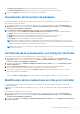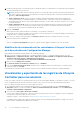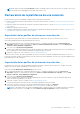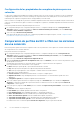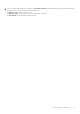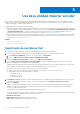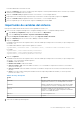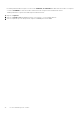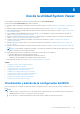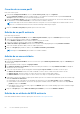Users Guide
Table Of Contents
- Dell Lifecycle Controller Integration versión 3.1 para Microsoft System Center Configuration Manager Guía del usuario
- Introducción a Dell Lifecycle Controller Integration (DLCI) para Microsoft System Center Configuration Manager
- Situaciones de casos de uso
- Prerrequisitos comunes
- Edición y exportación del perfil de configuración del BIOS de un sistema
- Crear, editar y guardar un perfil RAID de un sistema
- Comparación y actualización del inventario de firmware
- Implementación del sistema operativo en una colección
- Exportar perfil del servidor a la tarjeta vFlash del iDRAC o recurso compartido de red
- Importación de perfil del servidor desde una tarjeta vFlash del iDRAC o un recurso compartido de red
- Visualización y exportación de los registros de Lifecycle Controller
- Uso de perfiles de NIC o CNA
- Uso de Dell Lifecycle Controller Integration
- Licencias para DLCI
- Dell Deployment Toolkit
- Archivos .cab de controladores Dell
- Configuración de los sistemas de destino
- Descubrimiento automático y protocolo de enlace
- Aplicación de los controladores a partir de la secuencia de tareas.
- Creación de una secuencia de tareas
- Creación de una secuencia de tareas específica de Dell
- Creación de una secuencia de tareas personalizada
- Edición de una secuencia de tareas
- Configuración de los pasos de la secuencia de tareas para aplicar la imagen del sistema operativo y el paquete de controladores
- Aplicación de la imagen del sistema operativo
- Cómo agregar paquetes de controladores Dell
- Implementación de una secuencia de tareas
- Creación de una ISP de inicio de medio de secuencia de tareas
- Utilidad System Viewer
- Utilidad de configuración
- Inicio de la consola de Integrated Dell Remote Access Controller
- Visor de tareas
- Tareas adicionales que se pueden realizar con Dell Lifecycle Controller Integration
- Configuración de seguridad
- Validación de un certificado de cliente emitido de fábrica por Dell en Integrated Dell Remote Access Controller para detección automática
- Autorización previa de los sistemas para detección automática
- Cambio de las credenciales administrativas que utiliza Dell Lifecycle Controller Integration para Configuration Manager
- Uso de la interfaz gráfica de usuario
- Uso del generador de arreglos
- Definición de reglas con el Generador de arreglos
- Creación de un perfil RAID con el Generador de arreglos
- Acerca de la creación del Generador de arreglos
- Controladoras
- Cómo agregar una controladora
- Edición de una controladora
- Eliminación de una controladora
- Estados variables
- Cómo agregar una nueva condición variable
- Edición de una condición variable
- Eliminación de una condición variable
- Arreglos
- Cómo agregar un nuevo arreglo
- Edición de un arreglo
- Eliminación de un arreglo
- Unidades lógicas (también conocidas como discos virtuales)
- Cómo agregar una nueva unidad lógica
- Edición de una unidad lógica
- Eliminación de una unidad lógica
- Discos (discos de arreglo)
- Cómo agregar un disco nuevo
- Cambio de un disco
- Eliminación de un disco
- Importación de un perfil
- Uso de la utilidad de configuración
- Creación de un medio de inicio de Lifecycle Controller
- Configuración del hardware e implementación del sistema operativo
- Implementación de los sistemas operativos
- Flujo de trabajo de la configuración de hardware y la implementación del sistema operativo
- Actualización del firmware durante la implementación del sistema operativo
- Configuración de hardware durante la implementación del sistema operativo
- Configuración de RAID
- Aplicación de un perfil de NIC o CNA a una colección
- Aplicación de un perfil de Dell Remote Access Controller a una colección
- Comparación y actualización del inventario de firmware para sistemas en una colección
- Visualización del inventario de hardware
- Verificación de la comunicación con Lifecycle Controller
- Modificación de las credenciales en Lifecycle Controller
- Visualización y exportación de los registros de Lifecycle Controller para una colección
- Restauración de la plataforma de una colección
- Comparación de perfiles de NIC o CNA con los sistemas de una colección
- Uso de la utilidad Importar servidor
- Uso de la utilidad System Viewer
- Visualización y edición de la configuración del BIOS
- Visualización y configuración de RAID
- Configuración de perfiles del iDRAC para un sistema
- Configuración de NIC y CNA para un sistema
- Comparación y actualización del inventario de firmware
- Comparación de los perfiles de configuración de hardware
- Visualización de los registros de Lifecycle Controller
- Visualización del inventario de hardware del sistema
- Restauración de la plataforma de un sistema
- Solución de problemas
- Configuración de los servicios web de aprovisionamiento de Dell en IIS
- Especificación de configuración de red de detección automática de Dell
- Solución de problemas de la visualización y exportación de los registros de Lifecycle Controller
- Problemas y soluciones
- La implementación de ESXi o RHEL en sistemas Windows se mueve a la colección ESXi o RHEL pero no se elimina de la colección administrada de Windows
- Documentación relacionada y recursos
El servidor administrado se muestran en verde.
6. Haga clic en Siguiente y seleccione los servidores que desee importar. De manera predeterminada, todos los sistemas cuyo estado de
autenticación sea Correcto están seleccionados.
7. Haga clic en Guardar como para guardar el informe como un archivo .CSV en cualquier ubicación.
8. Especifique la colección de destino bajo la que desee que se muestren los servidores importados y haga clic en Siguiente.
9. Haga clic en Guardar como para guardar el informe como un archivo .CSV en cualquier ubicación.
10. Una vez completado el proceso de importación, haga clic en Cerrar para cerrar la utilidad.
Importación de variables del sistema
Para importar variables del sistema de un archivo externo guardado en formato .CSV:
1. En la consola de Configuration Manager 2012, Configuration Manager 2012 SP1 o Configuration Manager 2012 R2:
a. Vaya a Activos y cumplimiento y haga clic con el botón derecho en Dispositivos.
b. Seleccione Dell Lifecycle Controller > Importar servidor Dell PowerEdge.
2. En la pantalla Importar servidores Dell, seleccione la opción Importar variables del sistema.
3. Haga clic en Examinar para seleccionar el archivo .CSV que contiene las variables.
4. Haga clic en Siguiente.
La pantalla muestra un informe de comparación de los valores de variable que están presentes en el sistema y los que están presentes
en el archivo .CSV.
Las variables deben definirse según el formato siguiente en el archivo:
<System Name>, <variable1 name> = <variable1 value>, <variable2 name>=<variable2 value>.
Por ejemplo:
<System Name1>, InstallOSVer=Win2K3,CountDisks=5
<System Name2>, InstallOSVer=Win2K8,CountDisks=4
<System Name3>, CountDisks=4,RAIDController=H700
5. Haga clic en Siguiente.
La pantalla muestra un informe de comparación de los valores de variable que están presentes en el sistema y los que están presentes
en el archivo .CSV. Se muestran los detalles siguientes:
● Nombre: nombre del sistema.
● Nombre de la variable: nombre de la variable.
● Valor en el archivo .CSV: valor de la variable en el archivo .CSV. Si la variable no está presente en el archivo, esta columna
muestra el valor NA (ND).
● Valor en el sistema: valor de la variable en el sistema. Si la variable no está presente en el sistema, esta columna muestra el valor
NA (ND).
● Acción : acción que se debe realizar para la variable. Esta acción siempre da prioridad a las variables y los valores que están
presentes en el archivo .CSV.
Tabla 5. Acción y descripción
Acción Descripción
AGREGAR Agregar la variable al sistema de destino. Indica que la variable
está presente en el archivo y no está disponible en el sistema.
ELIMINAR Eliminar la variable del sistema de destino. Indica que la variable
no está presente en el archivo y está disponible en el sistema.
UPDATE Actualizar la variable en el sistema de destino con el valor
del archivo .CSV. Indica que se debe reemplazar la variable del
sistema con la variable del archivo.
NINGUNO No realizar ninguna acción.
ND No aplica
6. Seleccione las variables que desea importar.
Uso de la utilidad Importar servidor
47